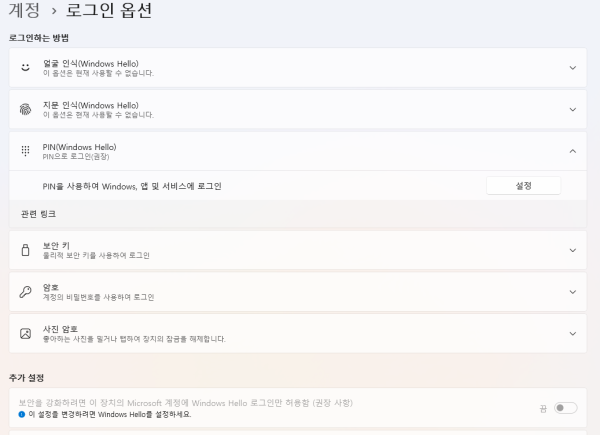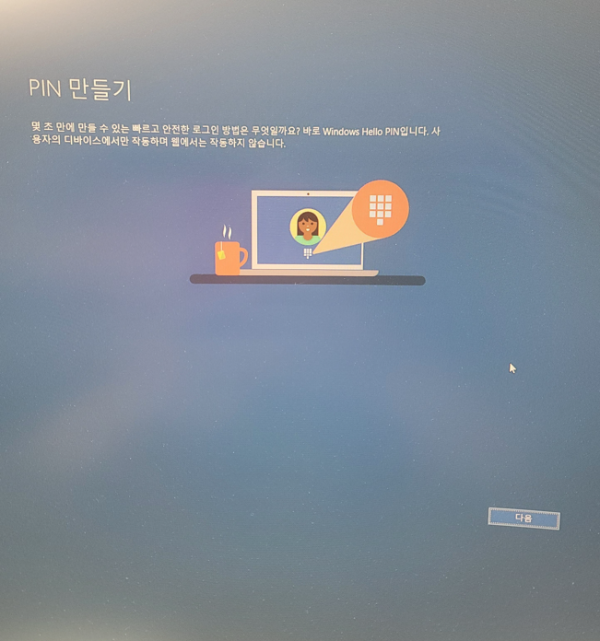질문 분류
윈도우11 설치 후 암호입력 안나오게 하는 방법?
컨텐츠 정보
- 108 조회
- 3 댓글
- 목록
본문
관련자료
댓글 3
/ 1 페이지
잭필드님의 댓글
** 윈도우 11 자동 로그인 설정하기 **
실행 창(단축키 : Windows+R) 을 활성화 한다.
실행 창에 netplwiz 를 쓰고 확인.
열기 옆 텍스트 필드에 netplwiz 를 입력한다.
확인 또는 Enter.
로그인 옵션 변경 사용자 계정 팝업이 뜬다.
팝업 창에 "사용자 이름과 암호를 입력해야 이 컴퓨터를 사용할 수 있음" 앞에 선택 옵션이 있다.
이 옵션 박스의 체크를 해제 후 적용 또는 확인.
자동 로그인 이라는 작은 팝업 창이 뜬다.
이곳에 암호를 입력 후 확이 버튼을 누르면 된다.
******* 로그인 옵션 변경 사용자 계정 팝업 창에서
"사용자 이름과 암호를 입력해야 이 컴퓨터를 사용할 수 있음" 앞에
선택 옵션이 보이지 않는 경우 *******
"레지스트리 편집으로 옵션 활성화 하기"
레지스트리 편집기 실행.
실행 창(단축키 : Windows+R) 을 활성화 한다.
열기 옆 텍스트 필드에 regedit 를 입력한다.
확인 또는 Enter.
레지스트리 편집기 창에서 '컴퓨터' 상단 주소창에 아래 경로를 복사 해서 붙혀넣기 하고 Enter.
"\HKEY_LOCAL_MACHINE\SOFTWARE\Microsoft\Windows NT\CurrentVersion\PasswordLess\Device"
\HKEY_LOCAL_MACHINE\SOFTWARE\Microsoft\Windows NT\CurrentVersion\PasswordLess\Device
DevicePasswordLessBuildVersion 값데이터 변경
DevicePasswordLessBuildVersion 를 더블 클릭 후 편집 창에서
값데이터(V) 를 " 0 " 으로 지정 후 확인 버튼을 눌러준다.
실행 창(단축키 : Windows+R) 을 활성화 한다.
실행 창에 netplwiz 를 쓰고 확인.
열기 옆 텍스트 필드에 netplwiz 를 입력한다.
확인 또는 Enter.
로그인 옵션 변경 사용자 계정 팝업이 뜬다.
팝업 창에 "사용자 이름과 암호를 입력해야 이 컴퓨터를 사용할 수 있음" 앞에 선택 옵션이 있다.
이 옵션 박스의 체크를 해제 후 적용 또는 확인.
자동 로그인 이라는 작은 팝업 창이 뜬다.
이곳에 암호를 입력 후 확이 버튼을 누르면 된다.
******* 로그인 옵션 변경 사용자 계정 팝업 창에서
"사용자 이름과 암호를 입력해야 이 컴퓨터를 사용할 수 있음" 앞에
선택 옵션이 보이지 않는 경우 *******
"레지스트리 편집으로 옵션 활성화 하기"
레지스트리 편집기 실행.
실행 창(단축키 : Windows+R) 을 활성화 한다.
열기 옆 텍스트 필드에 regedit 를 입력한다.
확인 또는 Enter.
레지스트리 편집기 창에서 '컴퓨터' 상단 주소창에 아래 경로를 복사 해서 붙혀넣기 하고 Enter.
"\HKEY_LOCAL_MACHINE\SOFTWARE\Microsoft\Windows NT\CurrentVersion\PasswordLess\Device"
\HKEY_LOCAL_MACHINE\SOFTWARE\Microsoft\Windows NT\CurrentVersion\PasswordLess\Device
DevicePasswordLessBuildVersion 값데이터 변경
DevicePasswordLessBuildVersion 를 더블 클릭 후 편집 창에서
값데이터(V) 를 " 0 " 으로 지정 후 확인 버튼을 눌러준다.